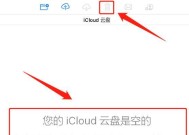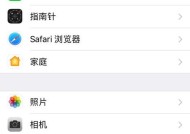苹果手机iCloud如何开启?遇到问题怎么解决?
- 家电经验
- 2025-04-24
- 5
- 更新:2025-04-08 19:55:08
在智能手机功能日益丰富的今天,数据同步和备份服务变得不可或缺。苹果公司提供的iCloud服务正是为了满足用户对于数据备份和设备同步的需求。本文将为你详细讲解如何在苹果手机上开启iCloud服务,同时,针对在使用过程中可能遇到的问题,提供解决方案。
开启iCloud服务
步骤一:进入设置
解锁你的苹果手机,找到并打开“设置”应用。
步骤二:选择AppleID
在“设置”中,轻触你的AppleID,位于屏幕顶部的姓名或头像下方。这将打开与你的AppleID相关联的账户信息页面。
步骤三:进入iCloud
在AppleID页面中,向下滚动并轻触“iCloud”。这会打开iCloud设置界面,允许你查看或调整与iCloud相关的服务。
步骤四:启用iCloud服务
在iCloud设置界面,你可以看到多种服务选项,如“照片”、“iCloudDrive”、“通讯录”等。每个服务右侧都有一个开关按钮。默认情况下,大部分服务是关闭的。你需要手动开启那些你需要的服务,将开关向右滑动至绿色,即可启用该服务。
步骤五:调整存储方案
如果这是你第一次使用iCloud,系统可能会提示你选择存储方案。你可以选择免费的5GB存储空间,或者根据需要购买更多的存储空间。
步骤六:确认并使用
完成上述设置后,iCloud服务将会启动。手机中的数据,如照片、联系人、邮件等,将会根据你所开启的服务同步到iCloud。现在,你的数据已经可以在多个苹果设备之间无缝同步,或者在数据丢失时通过iCloud恢复。
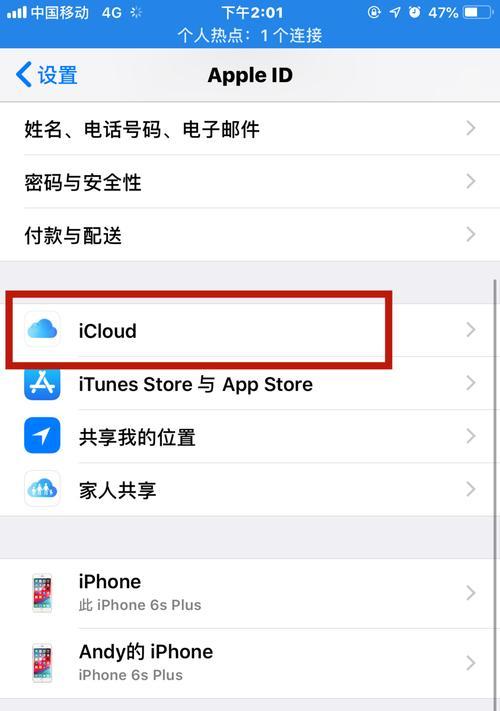
遇到问题时的解决方法
尽管iCloud是一项非常便利的服务,但在使用过程中,用户可能会遇到各种问题。以下是一些常见问题及其解决办法。
问题一:无法连接到iCloud
如果你遇到无法连接到iCloud的问题,可以尝试以下步骤:
1.检查你的网络连接是否正常。
2.确保你的AppleID和密码输入正确。
3.尝试重启手机。
4.进入“设置”>“通用”>“重置”>“还原所有设置”。
问题二:iCloud空间不足
如果你收到关于iCloud存储空间不足的通知,可以:
1.清理不再需要的文件和数据。
2.购买额外的iCloud存储空间。
3.优化iCloud照片库,例如启用“优化iPhone存储”选项。
问题三:数据同步不同步
当发现数据没有及时同步到iCloud,可以:
1.检查是否所有需要同步的服务都已开启。
2.在“设置”>[你的名字]>“iCloud”中,轻触“iCloud备份”并确保开关已打开。
3.在“设置”中轻触“通用”>“iPhone存储空间”,检查备份是否是最新的。
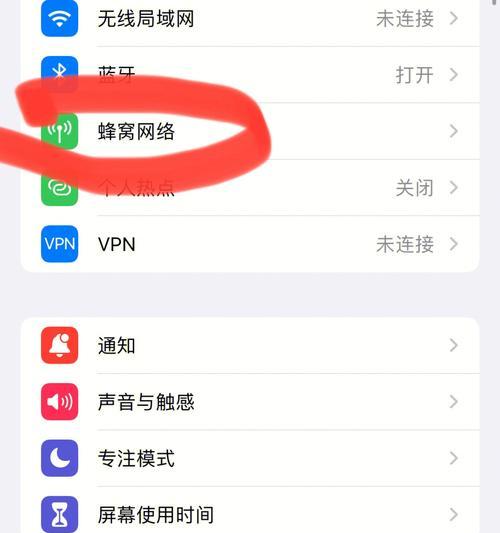
开启苹果手机的iCloud服务,可以让你轻松地在多个设备间同步数据,同时保障重要数据的安全备份。遇到问题时,按照本文提供的解决方法操作,一般都能够有效解决问题。希望本文能帮助你顺利使用iCloud服务,让数据管理变得更加简单和高效。